CSF atau Config Server Firewall adalah firewall yang diperuntukkan bagi server Linux.
Tool keamanan ini akan melindungi server Anda dari serangan seperti brute force dan meningkatkan keamanan server secara menyeluruh. Aplikasi ini bekerja sebagai plugin WHM dan Anda bisa menadapatkannya secara gratis.
Untuk menginstall dan mengkonfigurasikan CSF, ikuti langkah-langkah di bawah ini:
Cara Menginstal CSF Firewall
- Login as root ke server Anda melalui SSH. Gunakan `root` sebagai user dan password Anda untuk login ke SSH.

- Setelah berhasil login, jalankan perintah `wget` untuk mendapatkan CSF.
cd /usr/src rm -fv csf.tgz wget https://download.configserver.com/csf.tgz
- Kemudian ekstrak archive yang telah di download dengan perintah `tar` dan jalankan instalasi
tar -xzf csf.tgz cd csf sh install.sh
- Kemudian, Tunggu beberapa hingga instalasi selesai. Anda akan melihat informasi bahwa Installation Completed.
Installation Completed - Selesai. CSF sudah berhasil terinstall di VPS Anda.
Konfigurasi CSF Firewall
- Mengaktifkan CSF dan LFD di CSF Firewall.
Perintah ini dapat digunakan untuk mengaktifkan CSF dan LFD selama VPS aktif. Apabila VPS sempat dimatikan (shutdown) / dihidupkan kembali (restart), maka kedua fitur ini akan menjadi non-aktif.
systemctl start csf
systemctl start lfd
- Mengaktifkan CSF dan LFD di CSF Firewall Secara Permanen.
Perintah ini dapat digunakan untuk mengaktifkan CSF dan LFD secara permamen. Apabila VPS sempat dimatikan (shutdown) / dihidupkan kembali (restart), maka kedua fitur ini akan tetak aktif.
systemctl enable csf
systemctl enable lfd
- Melihat Status CSF dan LFD di CSF Firewall.
Perintah ini dapat digunakan untuk melihat kondisi csf dan lfd. Kondisi keduanya bisa aktif / tidak aktif apabila dinonaktifkan dan ada konfigurasi yang bermasalah.
systemctl status csf
systemctl status lfd

- Menonaktifkan CSF dan LFD di CSF Firewall
Perintah ini dapat digunakan untuk menonaktifkan CSF dan LFD secara permanen. Apabila VPS sempat dimatikan (shutdown) / dihidupkan kembali (restart), maka kedua fitur ini akan menjadi aktif kembali.
systemctl stop csf
systemctl stop lfd
- Menonaktifkan CSF dan LFD di CSF Firewall Secara Permanen
Perintah ini dapat digunakan untuk menonaktifkan CSF dan LFD selama VPS aktif. Apabila VPS sempat dimatikan (shutdown) / dihidupkan kembali (restart), maka kedua fitur ini akan tetap non aktif.
systemctl disable csf
systemctl disable lfd
- Firewalld
Firewald dapat membuat halaman login cPanel dan WHM tidak dapat diaktifkan. Anda dapat mengaktifkan, menonaktifkan dan melihat status firewald dengan perintah berikut.
Mengaktifkan:
systemctl start firewalld
Mengaktifkan permanen:
systemctl enable firewalld
Menonaktifkan:
systemctl stop firewalld
Menonaktifkan permanen:
systemctl disable firewalld
Melihat status:
systemctl disable firewalld
Cara Mengkonfigurasikan CSF Firewall di WHM
Setelah berhasil menginstal CSF Firewall, kini saatnya Anda mengkonfigurasikannya ke dalam WHM.
1. Login ke WHM Anda, kemudian pilih menu Plugins > ConfigServer Security Firewall

2. Scroll ke bawah hingga Anda menemukan bagian csf – ConfigServer Firewall.
3. Klik pada bagian Firewall Configuration untuk mulai mengkonfigurasikannya.

4 Cek pada menu IPv4 Port Settings. Jika Anda sudah mengubah port SSH, tambahkan port baru Anda ke setting ini.

5. Untuk mengaktifkan syslog monitoring, set SYSLOG_CHECK ke angka 1800

6. Untuk mendeteksi proses yang meragukan, set PT_DELETED dan PT_ALL_USER ke mode ON

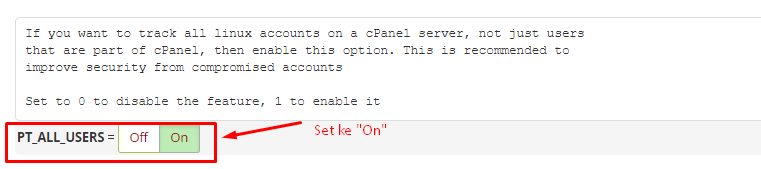
7. Selanjutnya, setting proteksi spam dan aktivitas email Anda pada bagian SMTP Settings.
- Set SMTP_BLOCK menjadi ON

- Set LF_SCRIPT_LIMIT ke angka 250 untuk mengirimkan 250 mail per jam

- Set LF_SCRIPT_ALERT ke mode ON untuk mengirimkan notifikasi pada admin jika konfigurasi di atas telah melebihi kapasitas

8. Kini konfigurasi CSF Firewall Anda sudah selesai. Untuk menyimpannya, scroll ke bagian paling bawah dari halaman tersebut dan klik button Change

9. Konfigurasi Anda telah disimpan. Saat ini, Anda harus merestart csf dan lfd Anda.

Menon-aktifkan mode TESTING
Hal ini bertujuan agar semua rule firewall yang sudah dikonfigurasikan di atas bekerja. Karena, semua rule tidak akan bisa bekerja jika mode testing ini belum dinon-aktifkan.
1. Kembali ke halaman awal ConfigServer Security Firewall. Di halaman tersebut, Anda akan mendapati notifikasi seperti di bawah ini:

2. Jika Anda sudah memastikan bahwa konfigurasi di atas sudah benar, maka saatnya Anda menghapus TESTING MODE tersebut.
3. Kembali ke csf – ConfigServer Firewall dan klik pada bagian Firewall Configuration

4. Pada bagian Initial Settings, set TESTING ke mode OFF
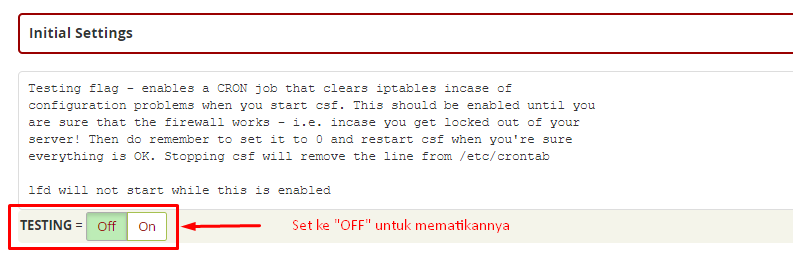
5. Untuk menyimpan konfigurasi ini, scroll ke bagian paling bawah dari halaman tersebut dan klik button Change

6. Lakukan restart kembali.

Mengecek aktivitas Firewall
- Kembali ke halaman awal ConfigServer Security Firewall kemudian pilih menu Watch system Logs


- Atau, Anda juga dapat mengecek aktivitas firewall melalui SSH dengan menjalankan perintah berikut:
/var/log/lfd.log


